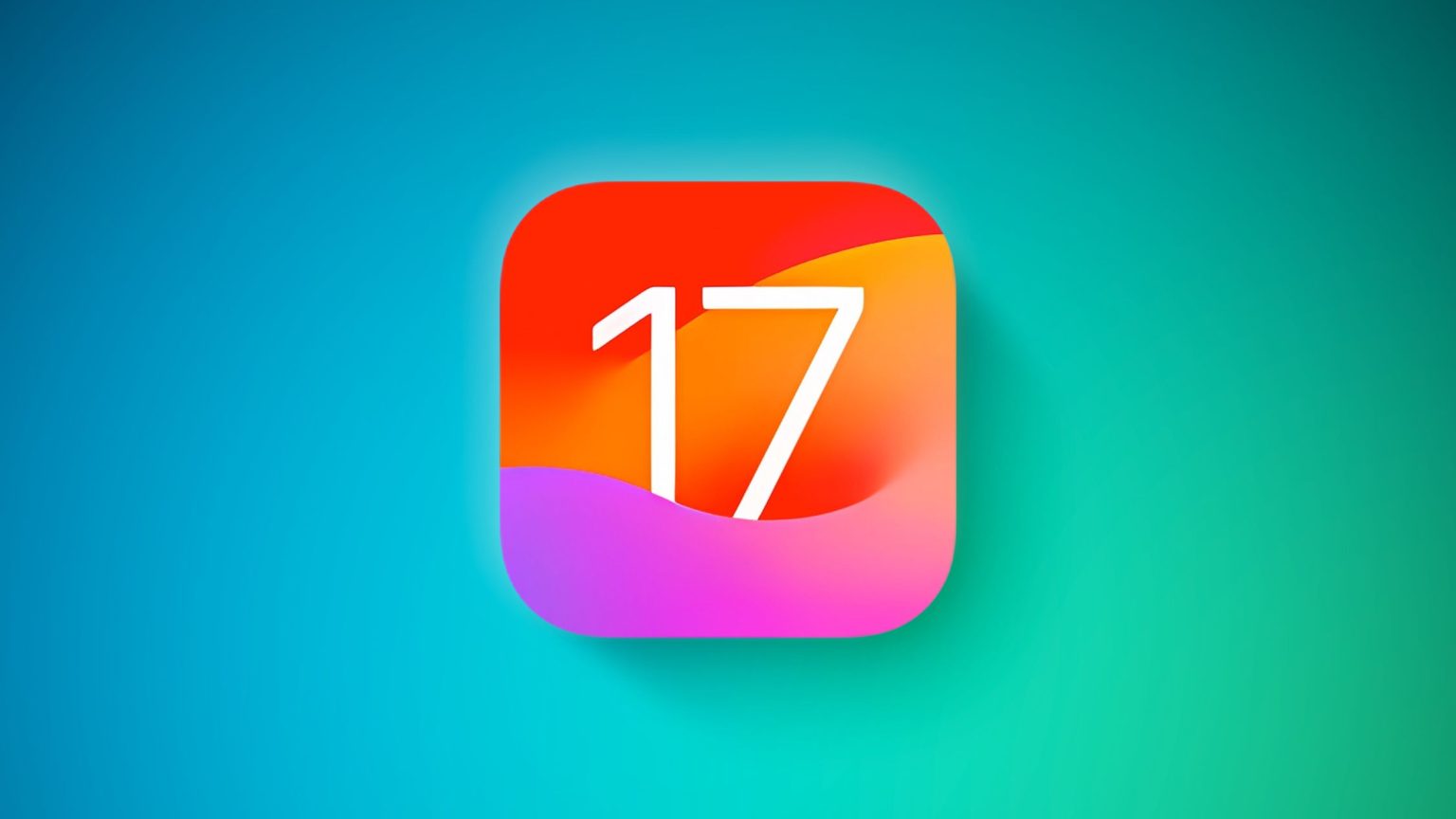Si vous avez installé iOS 17 Beta ou iPadOS 17 Beta via le programme pour développeurs Apple ou le programme Software Beta, vous pouvez décider de rétrograder en raison de problèmes de convivialité ou de stabilité. Continuez à lire pour savoir comment c’est fait.
Les versions bêta d’Apple de ses principales mises à jour logicielles peuvent être notoirement boguées, en particulier les premières versions. Vous pouvez trouver des applications qui ne fonctionnent pas correctement, une faible autonomie de la batterie, des pannes d’appareils et des fonctionnalités qui ne font pas ce qu’elles sont censées faire. Heureusement, vous pouvez restaurer votre iPhone ou iPad vers la version précédente d’iOS.
Si vous avez créé un watchOS 10 sur votre Apple Watch, vous ne pourrez plus l’utiliser avec votre iPhone une fois que vous serez revenu à iOS 16. Et la rétrogradation d’une Apple Watch vers une version précédente de watchOS ne peut pas être effectuée manuellement soit – si vous souhaitez supprimer watchOS 10, vous devrez envoyer votre montre à Apple.
Comment rétrograder depuis iOS 17 Beta ou iPadOS 17 Beta
- Lancement Chercheur sur votre Mac (ou iTunes sur les PC Windows.)
- Connectez votre iPhone ou iPad à votre ordinateur à l’aide d’un câble Lightning.
- Mettez votre appareil en mode de récupération. La méthode pour ce faire dépend de votre appareil, alors consultez la liste ci-dessous pour trouver votre modèle. Apple fournit également plus d’informations sur le mode de récupération dans cet article d’aide.
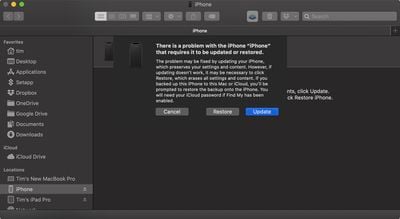
- Une boîte de dialogue apparaîtra vous demandant si vous souhaitez restaurer votre appareil. Cliquez sur Restaurer pour effacer votre appareil et installer la dernière version publique d’iOS ou d’iPadOS.
- Attendez que le processus de restauration se termine.
Comment entrer en mode de récupération sur votre appareil iOS
- Modèles d’iPad avec Face ID : Appuyez et relâchez rapidement le bouton d’augmentation du volume. Appuyez et relâchez rapidement le bouton de réduction du volume. Appuyez sur le bouton du haut et maintenez-le enfoncé jusqu’à ce que votre appareil commence à redémarrer. Continuez à appuyer sur le bouton du haut jusqu’à ce que votre appareil passe en mode de récupération.
- iPhone XS ou version ultérieure : Appuyez et relâchez rapidement le bouton d’augmentation du volume. Appuyez et relâchez rapidement le bouton de réduction du volume. Ensuite, maintenez enfoncé le bouton latéral jusqu’à ce que l’écran du mode de récupération s’affiche.
Une fois que vous avez suivi les étapes ci-dessus, vous pouvez restaurer une sauvegarde de votre appareil à partir de iOS 16 ou iPadOS 16 à l’aide de votre Mac ou iCloud.